در اينجا مي خواهم يكي از ابزارهاي ابتدايي Select كردن در فتوشاپ را به شما آموزش دهم. Rectangular Marquee Tool به همراه Elliptical Marquee tool و Polygonal Lasso Tool ابزارهايي هستند كه براي انتخاب بخش هايي از تصاوير بر اساس شكل هاي هندسي به كار مي روند. همانطور كه از نام Rectangular Marquee مشخص است اين ابزار براي انتخاب اشكال مربعي يا مستطيلي شكل مناسب است.
ابزار Rectangular Marquee را مي توانيد در قسمت بالاي جعبه ابزار پيدا كنيد. آيكن آن شبيه يك مربع نقطه چين است. براي انتخاب آن روي آن كليك كنيد.
انتخاب هاي مستطيلي شكل
استفاده از ابزار Rectangular Marquee بسيار آسان است. به سادگي روي قسمت بالاي سمت چپ جايي كه مي خواهيد انتخاب كنيد كليك كرده سپس آن را كشيده و تا نقطه ي پايين سمت راست محل مورد نظر ادامه مي دهيم و ماوس را رها مي كنيم و به اين ترتيب انتخاب انجام مي شود.
در زير يك عكس از قطعات چوبي داريم:
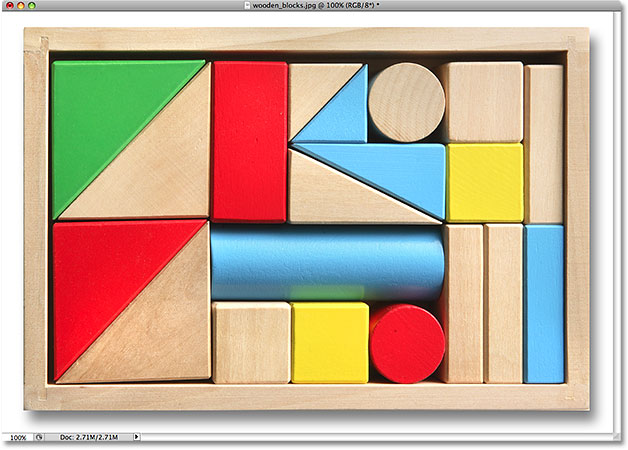
من مي خواهم رنگ مستطيل قرمز را تغيير دهم. براي اين كار از جعبه ابزار Rectangular Marquee Tool را انتخاب مي كنم يا كليد M را روي كيبورد فشار مي دهم. حال عمليات انتخاب را شروع مي كنم. ابتدا روي قسمت بالا و سمت چپ مستطيل قرمز كليك مي كنم و در حالي كه كليك ماوس را نگه داشته ام آن را به قسمت پايين و سمت راست مستطيل مي كشم.
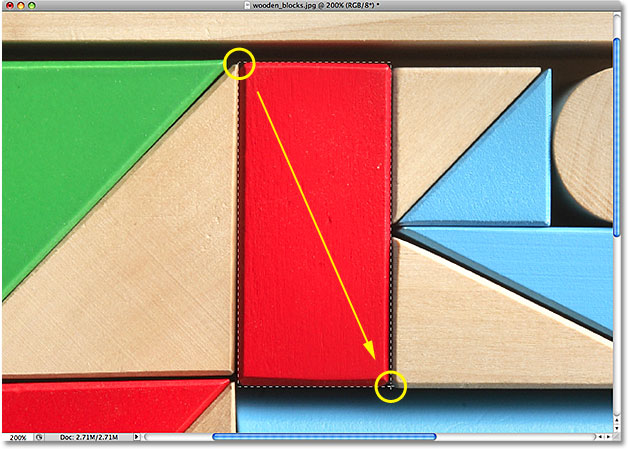
مستطيل قرمز الان در وضعيت انتخاب شده قرار دارد و يك حاشيه ي نقطه چين مانند اطراف آن ظاهر شده است. از اين به بعد هر تغييري ايجاد كنم فقط روي مستطيل قرمز اثر خواهد كرد.
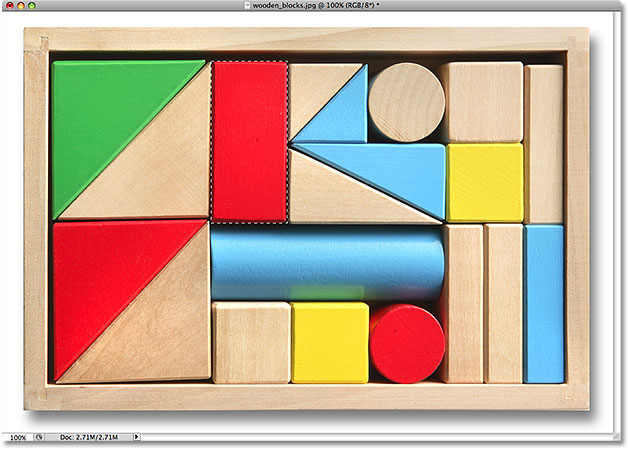
براي تغيير رنگ مستطيل انتخاب شده از تنظيمات Hue/Saturation استفاده مي كنم. براي انتخاب آن به منوي Image در بالاي صفحه رفته سپس Adjustment و بعد Hue/Saturation را انتخاب مي كنم.
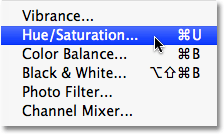
با اين كار پنجره ي Hue/Saturation باز مي شود. من مي خواهم رنگ مستطيل را به نارنجي تغيير دهم. براي تغيير رنگ مقدار Hue را تغيير دهيد تا به رنگ دلخواه برسيد. من آن را روي 28 قرار مي دهم تا نارنجي شود. همچنين Saturation را روي 25 تنظيم مي كنم:
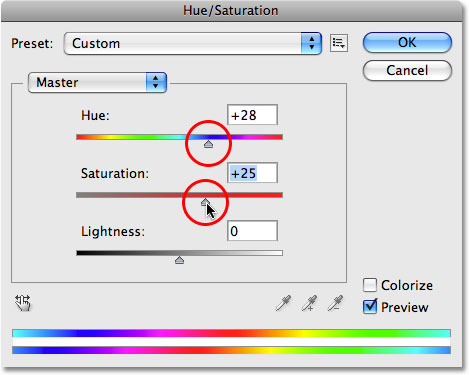
بعد از انجام تنظيمات روي OK كليك مي كنم. حال ديگر نيازي ندارم مستطيل در حالت انتخاب شده باشد براي همين به منوي Select در بالاي صفحه رفته و Deselect را انتخاب مي كنم.
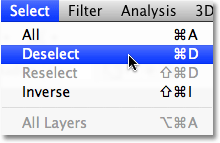
يك راه راحت تر براي Deselect كردن استفاده از كليد ميانبر Ctrl+D است. در تصوير زير نتيجه ي كار را مشاهده مي كنيد. همانطور كه مي بينيد فقط مستطيل انتخاب شده تغيير رنگ پيدا كرد و بقيه ي تصوير دست نخورده باقي مانده است:
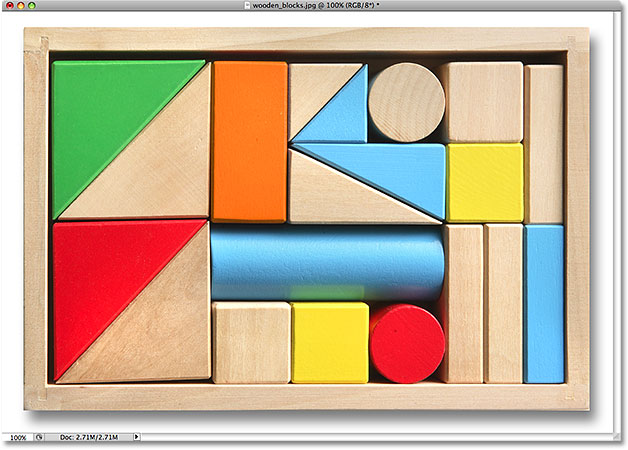
انتخاب كردن نواحي مربع شكل
تا حالا ديديم كه مي توانيم با ابزار Rectangular Marquee نواحي مستطيل شكل را انتخاب كنيم ولي اگر بخواهيم نواحي مربع شكل را انتخاب كنيم چه؟ آيا راهي وجود دارد كه ابزار انتخاب را به حالت مربع دربياوريم؟ بله براي اين كار دو راه وجود دارد
تصوير زير را كه يك صفحه ي شطرنجي است در فتوشاپ باز مي كنم:
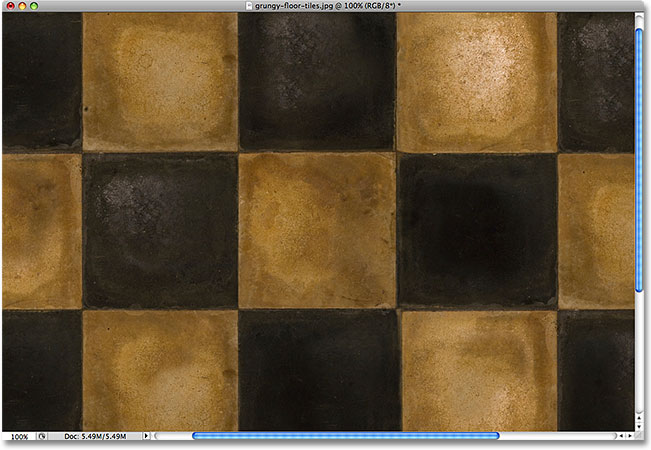
حال ابزار Rectangular Marquee را انتخاب مي كنم. در نوار آپشن ها در بالاي صفحه گزينه هاي مرتبط با آن نمايش داده مي شود. قسمت Style را روي Fixed Ratio مي گذارم و مقدار 1 را به Width و Height مي دهم. اين باعث مي شود كه انتخاب با Rectangular Maquee فقط مربعي شكل باشد.

حال مانند تصوير زير يكي از مربع ها را انتخاب مي كنم.
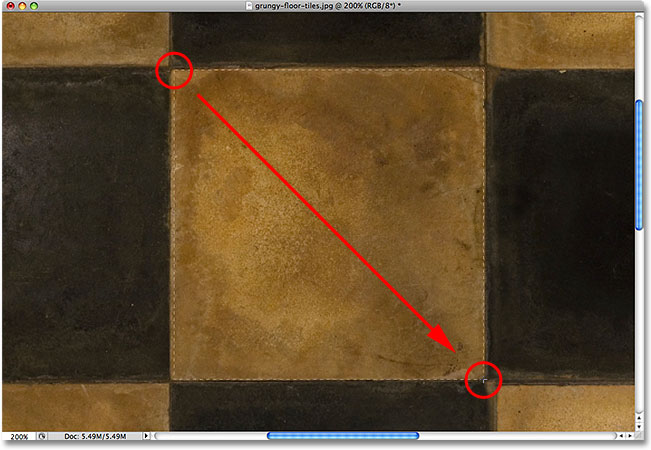
همانطور كه مشاهده مي كنيد انتخاب به شكل مربع انجام شده است.
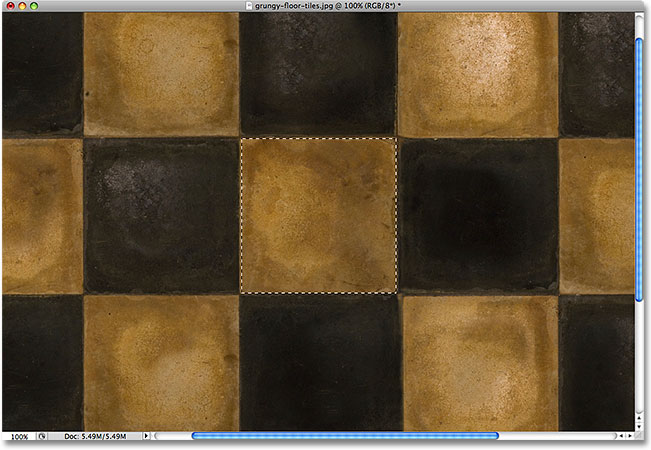
منبع: http://photoshoper.ir

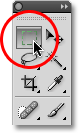
 آموزش تصويري شروع به كار و يادگيري نرم افزار فتوشاپ Cs6
آموزش تصويري شروع به كار و يادگيري نرم افزار فتوشاپ Cs6 آموزش تبديل يك تصوير به شبح در فتوشاپ
آموزش تبديل يك تصوير به شبح در فتوشاپ آموزش تغيير رنگ چشم در فتوشاپ
آموزش تغيير رنگ چشم در فتوشاپ تبديل عكس به طرح مدادي با فتوشاپ
تبديل عكس به طرح مدادي با فتوشاپ آموزش خلق يك پرتره در فتوشاپ
آموزش خلق يك پرتره در فتوشاپ آموزش خلق يك جفت چشم فانتزي در فتوشاپ
آموزش خلق يك جفت چشم فانتزي در فتوشاپ آموزش كار با ابزار خط كش در فتوشاپ Ruler
آموزش كار با ابزار خط كش در فتوشاپ Ruler آموزش قرار دادن سر خود بر روي تصاوير ديگران با فتوشاپ
آموزش قرار دادن سر خود بر روي تصاوير ديگران با فتوشاپ نحوه طراحي ست اداري سربرگ + پاكت + كارت ويزيت با فتوشاپ
نحوه طراحي ست اداري سربرگ + پاكت + كارت ويزيت با فتوشاپ آموزش طراحي يك عكس آتليه اي با فتوشاپ CS6
آموزش طراحي يك عكس آتليه اي با فتوشاپ CS6 آموزش ساخت مهر با فتوشاپ
آموزش ساخت مهر با فتوشاپ آموزش ساخت پوستر فيلم
آموزش ساخت پوستر فيلم